2 Het programma TrueCrypt 2.1 Over de beveiligingscode van een TrueCrypt volume 2.2 Wat u verder nog moet weten
|
|
|
- Nathalie Frieda de Kooker
- 8 jaren geleden
- Aantal bezoeken:
Transcriptie
1 TrueCrypt Handleiding voor medewerkers van de Universiteit van Tilburg Inhoud 1 Over deze handleiding 2 Het programma TrueCrypt 2.1 Over de beveiligingscode van een TrueCrypt volume 2.2 Wat u verder nog moet weten 3 Installatie van het programma 4 Een TrueCrypt volume maken in vier stappen Stap 1 Maak een folder in uw homedirectory voor uw backupvoorziening Stap 2 Maak een TrueCrypt volume Stap 3 Maak een backup van de volume header Stap 4 Verander de beveiligingscode van het volume van keyfile naar password 5 Gebruik van het TrueCrypt Volume 5.1 Het TrueCrypt volume activeren 5.2 Het TrueCrypt volume deactiveren 6 Wat u moet doen als u uw password vergeten bent 7 Veranderen van de instellingen van TrueCrypt 6.1 De Preferences van TrueCrypt aanpassen 6.2 TrueCrypt volumes opnemen als Favorite 6.3 Een hotkey definiëren waarmee u uw favoriete TrueCrypt volume(s) kunt starten 8 Vragen en/of problemen?
2 Als u gebruik maakt van een laptop en geregeld onderweg bent dan zijn verlies en diefstal risico s waarmee u altijd rekening moet houden. Voorkom dat in een dergelijk geval uw bestanden in verkeerde handen vallen. Om u in staat te stellen uw bestanden goed te beheren is het programma TrueCrypt beschikbaar. Hiermee kunt u een deel van de harde schijf van uw laptop beveiligen en uw bestanden versleuteld opslaan. 1. Over deze handleiding Bij het programma TrueCrypt is een (Engelstalige) handleiding beschikbaar met uitgebreide informatie over het programma en de toegepaste technieken, de verschillende manieren waarop u met TrueCrypt beveiligde opslagruimtes kunt maken en de geavanceerde beveiligingsmogelijkheden. Deze handleiding voorziet in normaal gebruik en sluit aan op de faciliteiten van de UvT. In hoofdstuk 2 en 3 vindt u algemene informatie en aanwijzingen voor de installatie van TrueCrypt. Hoofdstuk 4 is een stap-voor-stap gebruiksinstructie voor TrueCrypt volgens de methode die door de automatiseringsafdelingen van de UvT wordt aangeraden om te volgen. Op basis hiervan maakt u op de harde schijf van uw laptop een beveiligde ruimte die alleen toegankelijk is met een password. De methode houdt er rekening mee dat u dit password wel eens kunt vergeten en voorziet daarom in een backupvoorziening waarop kunt terugvallen. In hoofdstuk 5 wordt uitgelegd hoe u de beveiligde ruimte activeert en deactiveert. Wat u moet doen als u uw password vergeten bent en hoe u in dat geval van de backupvoorziening gebruik maakt, komt aan de orde in hoofdstuk 6. In hoofdstuk 7 vindt u uitleg over een aantal instellingen die u in TrueCrypt kunt opgeven die het gebruik van TrueCrypt kunnen veraangenamen en optimaliseren. Hoofdstuk 8 tenslotte geeft een overzicht van de adressen van de verschillende automatiseringsafdelingen op de UvT, voor het geval u vragen hebt over het programma of behoefte aan ondersteuning. 2 Het programma TrueCrypt Met het programma TrueCrypt kunt u op diverse opslagmedia bijvoorbeeld een interne of externe harde schijf, USB memorystick of diskette een speciale opslagruimte maken (een zogenaamd TrueCrypt volume) waarvan de toegang is afgeschermd met een beveiligingscode en waarvan de inhoud onzichtbaar en dankzij encryptie goed versleuteld is. Pas als de beveiligingscode correct is ingevoerd zal TrueCrypt deze opslagruimte voor gebruik vrijgeven en Windows opdragen de ruimte beschikbaar te stellen door er een driveletter aan toe te kennen. Daarna kunt u op de gebruikelijke Windows-manier de opslagruimte inrichten door er folders en bestanden in te plaatsen. 2.1 Over de beveiligingscode van een TrueCrypt volume U kunt een TrueCrypt volume beveiligen met een code die gevormd wordt op basis van: een password, één of meerdere sleutels (zogenaamde keyfiles), een combinatie van password en keyfile(s) De complexiteit van de beveiligingscode kunt u zelf bepalen. Bedenk wel dat u een password kunt vergeten, dat keyfiles net als gewone sleutels kunnen zoekraken en beschadigen en dat u zonder correcte beveiligingscode een TrueCrypt volume niet kunt activeren. Daarom is het belangrijk dat u preventief altijd zorgt voor een goede backupvoorziening. Zonder een dergelijke voorziening kunt u bestanden die u bewaard hebt in een TrueCrypt volume waarvan u de Handleiding TrueCrypt Pagina 1
3 beveiligingscode kwijt bent, als verloren beschouwen. In hoofdstuk 4 komt dit onderwerp uitgebreid aan de orde. 2.2 Wat u verder nog moet weten Om de stap-voor-stap instructie in hoofdstuk 4 te kunnen uitvoeren is het noodzakelijk dat u directe toegang hebt tot uw homedirectory (M-drive) op de Novell-server. Dit is alleen mogelijk op de campus van de universiteit, waarbij de GIWxp-laptop vast verbonden is met het UvTnet. Als u met behulp van de TrueCrypt Volume Creation Wizard een TrueCrypt volume maakt dan moet u opgeven onder welke naam en waar u het volume wilt opslaan, hoe groot het moet zijn en welke beveiligingscode u wilt gebruiken. De grootte van het volume kunt u later niet meer uitbreiden of verkleinen. De naam en de locatie kunt u later wel aanpassen. Net als bij een gewoon bestand kunt u binnen Windows (bijvoorbeeld in de Windows Explorer) het TrueCrypt volume hernoemen, kopiëren, verplaatsen en verwijderen. Geeft u het TrueCrypt volume een naam met de extensie.tc dan zal Windows het bestand direct associëren met TrueCrypt. Door in de Windows Explorer dubbel te klikken op de bestandsnaam zal automatisch het programma TrueCrypt starten met het geselecteerde bestand. Ook de ingestelde beveiligingscode kunt u later aanpassen. Maar voordat u dit doet moet u altijd eerst de backupvoorziening hebben gemaakt zoals beschreven staat in de instructie (hoofdstuk 4, stap 4). 3 Installatie van het programma TrueCrypt Start het softwaredistributieprogramma van de GIWxp Laptop via de menuoptie UvT Software in het Windows-startmenu. Selecteer in het softwareoverzicht het programma TrueCrypt. Start de installatie door dubbel op de programmanaam te klikken. Om u op het belang van een goede backupvoorziening te attenderen zal nadat de installatie van TrueCrypt is voltooid onderstaande mededeling verschijnen: U start het programma via: Startmenu > Programs > Utilities > TrueCrypt. Nadat het programma is gestart, zal de icoon van TrueCrypt rechtsonder in de taskbar opgenomen worden. Handleiding TrueCrypt Pagina 2
4 4 Een TrueCrypt volume maken in vier stappen Deze instructie beschrijft: hoe u op de D-partitie van de harde schijf een goed beveiligde opslagruimte van 500 MB maakt met de naam UvT-werkbestanden.tc die: beveiligd is met een password, eenvoudig is te activeren en een goede backupvoorziening heeft, die veilig gearchiveerd is in uw homedirectory op de Novell server (uw M-drive). Om deze instructie te kunnen uitvoeren is het noodzakelijk dat uw GIWxp-laptop directe toegang heeft tot uw M-drive en op de campus via een kabel vast verbonden is met het UvT-net. Stap 1 Maak een folder in uw homedirectory voor uw backupvoorziening Wij adviseren u om de backupvoorziening voor uw TrueCrypt volume op te slaan in een speciale folder die u aanmaakt in uw homedirectory (M-drive) op de Novell-server. Ga hiervoor als volgt te werk: Start de Windows Explorer (bijvoorbeeld via de speciale Windows-toets op uw toetsenbord). Navigeer naar uw homedirectory op de Novell-server (voor de diensten is dat Aquarius_home_server (M): voorafgegaan door uw username). Maak een nieuwe folder aan (in deze instructie krijgt de folder de naam truecrypt met als locatie M:\truecrypt). In deze folder slaat u straks de twee bestanden op (een zogenaamde keyfile en een backupheader) die dienen als backupvoorziening voor het TrueCrypt volume dat u bij stap 3 gaat maken. Stap 2 Maak een TrueCrypt volume Links ziet u het hoofdscherm van TrueCrypt, met een overzicht van alle vrije driveletters. Selecteer in de lijst met vrije driveletters de driveletter die u aan het beveiligde volume wilt koppelen (in dit voorbeeld H:). Klik op de knop Create Volume. Handleiding TrueCrypt Pagina 3
5 Het beginscherm van de TrueCrypt Volume Creation Wizard verschijnt. (De keuze Create a standard TrueCrypt volume is al geselecteerd.) Klik op Next. Het scherm Volume Location verschijnt. Klik op de knop Select File waarna de Windows-fileselector verschijnt. Navigeer naar de locatie op de harde schijf waar u het volume wilt creëren. Geef bij File name de naam van het volume op (in dit voorbeeld: UvT-werkbestanden.tc) en klik op Open. (In plaats van bovenstaande manier kunt u ook direct het pad en de naam van het volume opgeven.) Klik op Next. Het scherm Encryption Options verschijnt. (Zowel het encryptie- als het hashalgorithme zijn al geselecteerd.) Klik op Next. Handleiding TrueCrypt Pagina 4
6 Het scherm Volume Size verschijnt. Geef aan hoe groot het volume moet zijn (in dit voorbeeld 500 MB). Klik op Next. Let op: Als u het volume wilt gebruiken als kopie van uw homedirectory op de UvT maak het volume dan net zo groot als uw homedirectory (dit voorbeeld gaat uit van de standaard homedirectory waarover medewerkers van de centrale diensten beschikken: 500 MB). Het scherm Volume Password verschijnt. Selecteer de optie Use keyfiles door een vink te plaatsen. De knop Keyfiles.. wordt hierdoor geactiveerd. Klik op de knop Keyfiles... Let op: Vul in bovenstaand scherm geen password in! Handleiding TrueCrypt Pagina 5
7 Het scherm Keyfiles verschijnt. Klik op de knop Generate Random Keyfile. Toelichting: In het bovenstaande scherm geeft u op welk bestand u als keyfile wilt gebruiken. In principe is elk bestand op uw laptop hiervoor te gebruiken. Maar eenmaal geselecteerd als keyfile mag een dergelijk bestand geen enkele wijziging meer ondergaan! Vanuit het oogpunt van beveiliging is het daarom beter een keyfile te laten genereren en deze veilig op te slaan in uw homedirectory. Het scherm van de Keyfile Generator verschijnt. Beweeg de muis tenminste 30 seconden in het scherm van de Keyfile generator (hoe langer u de muis beweegt, hoe complexer en veiliger de keyfile) Klik op de knop Generate and Save Keyfile... waarna het scherm van de Windows-fileselector verschijnt. Navigeer naar uw M-drive en de folder met de naam truecrypt. Geef de gegenereerde keyfile een duidelijke naam waaruit u kunt afleiden dat het bestand een keyfile is en bij welk volume de keyfile hoort, bijvoorbeeld keyfile-uvtwerkbestanden. De melding Keyfile has been successfully created. verschijnt. Klik op OK. Sluit het scherm van de Keyfile generator af via de knop Close. Handleiding TrueCrypt Pagina 6
8 Het scherm Keyfiles verschijnt weer. (In het scherm links is de ruimte onder Keyfile leeg omdat er nog geen keyfile aan het volume is gekoppeld.) Klik op de knop Add File... waarna het scherm van de Windowsfileselector verschijnt. Selecteer in dit scherm de gegenereerde keyfile die u zojuist hebt opgeslagen op uw M-drive en klik op Open. In het scherm links ziet u dat de keyfile nu is toegevoegd. Sluit het scherm Keyfiles af via de knop OK. U keert terug in het scherm Volume password. Sluit dit scherm af door te klikken op Next. Handleiding TrueCrypt Pagina 7
9 Het scherm Volume Format verschijnt. Klik op de knop Format. Het volume wordt nu gecreëerd, waarna u onderstaande melding krijgt. Klik op OK. Het laatste scherm van de TrueCrypt Volume Creation Wizard verschijnt. Klik op Exit. Stap 3 Maak een backup van de volume header In deze stap gaat u de backupvoorziening maken. Hiervoor maakt u een kopie van de zogenaamde header van het TrueCrypt volume. Het is belangrijk dat u deze stap onmiddellijk na stap 3 uitvoert. Handleiding TrueCrypt Pagina 8
10 Klik op de knop Select File... waarna het scherm van de Windows-fileselector verschijnt. Navigeer naar het TrueCrypt volume dat u zojuist in stap 3 hebt gemaakt (in dit voorbeeld D:\UvTwerkbestanden) en klik op Open. Klik in de statusbalk van het hoofdscherm op Tools Selecteer de menu-optie Backup Volume Header... Vervolgens krijgt u onderstaande melding. Klik op Yes. Het scherm van de Windows-fileselector verschijnt. Handleiding TrueCrypt Pagina 9
11 Let op: Geef het bestand net als de keyfile een duidelijke naam waaruit u kunt afleiden dat het een backup van een volume header betreft en bij welk volume deze backup hoort ( in dit voorbeeld backup-header-uvtwerkbestanden). De backup van de volume header slaat u net zoals de keyfile op in uw homedirectory (M-drive) op de Novell-server ((in dit voorbeeld in de folder truecrypt ). Navigeer via de Windowsfileselector naar de folder met de naam truecrypt op uw M-drive (hierin bevindt zich al de keyfile die u bij stap 3 hebt gemaakt). Geef het bestand de naam backupheader-uvt-werkbestanden.tc Klik op Save. Hierna verschijnt de onderstaande melding. Klik op OK. Stap 4 Verander de beveiligingscode van het volume van keyfile naar password In deze stap gaat u de initiële beveiligingscode veranderen. Als vervanging voor de bij stap 3 gegenereerde random keyfile geeft u als beveiligingscode een password op. Handleiding TrueCrypt Pagina 10
12 Klik in de statusbalk op Volumes. Selecteer de menuoptie Change Volume Password... (De beveiligingscode van een TrueCrypt volume kan alleen veranderd worden als het volume niet geactiveerd is.) Het onderstaande scherm verschijnt. Current: Laat het veld bij Password blanco en zet een vink voor de optie Use keyfiles (bij de creatie van het volume hebt u immers een keyfile opgegeven). Klik op de knop Keyfiles... Klik op Add file... waarna de Windows-fileselector verschijnt. Navigeer naar de opgegeven keyfile op uw M-drive, selecteer deze en klik op Open. New: Bedenk een password zonder speciale tekens en type dit twee keer in (door een vink te zetten bij de optie Display password kunt u dit eenvoudig controleren). Klik op OK. Handleiding TrueCrypt Pagina 11
13 Mocht u volgens TrueCrypt een te kort password hebben opgegeven dan krijgt u een waarschuwing. Klik op No als u het password wilt veranderen, klik anders op Yes. Onderstaande melding verschijnt. Klik op OK. Het TrueCrypt Volume is nu klaar voor gebruik. 5 Gebruik van het TrueCrypt volume Het gebruik van een TrueCrypt volume is in de praktijk net zo eenvoudig als elk willekeurig opslagmedium omdat de encryptietechnologie die in een TrueCrypt volume is toegepast zich volledig transparant op de achtergrond afspeelt en van u geen speciale handelingen vereist: Tijdens het kopiëren of verplaatsen van bestanden naar een TrueCrypt volume zullen de geselecteerde bestanden volledig automatisch versleuteld worden. Op het moment dat u een versleuteld bestand aanklikt om te openen zal het automatisch gedecodeerd worden, waarna u het kunt bewerken. Maar voordat u het TrueCrypt volume kunt gebruiken, zult u het wel eerst moeten activeren. 5.1 Het TrueCrypt volume activeren Het activeren en voor gebruik vrijgeven van een TrueCryp volume wordt mounten genoemd. Tijdens het mounten zal het door u opgegeven TrueCrypt volume (in deze instructie het bestand D:\UvTwerkbestanden.tc) getransformeerd worden in een extra harde schijf die u via een zelf te kiezen driveletter kunt benaderen. U gaat hiervoor als volgt te werk: Start het programma via: Startmenu > Programs > Utilities > TrueCrypt. Het startscherm van TrueCrypt verschijnt. Handleiding TrueCrypt Pagina 12
14 Klik op de knop Select File... waarna het scherm van de Windows-fileselector verschijnt. Selecteer het TrueCrypt Volume dat u zojuist hebt gemaakt. Selecteer in de lijst de driveletter die u aan het volume wilt toekennen. Klik op de knop Mount. Het onderstaande scherm verschijnt. Typ het password in dat u voor dit volume hebt opgegeven. Klik op OK. Het TrueCrypt Volume wordt nu gekoppeld aan de door u opgegeven driveletter (in deze handleiding H:\) De onderstaande afbeelding laat zien dat het geactiveerde TrueCrypt Volume door het Windowsfilesysteem beschouwd wordt als een normale, extra harde schijf. Handleiding TrueCrypt Pagina 13
15 5.2 Het TrueCrypt volume deactiveren Als u geen gebruik meer wilt maken van het TrueCrypt volume dan kunt u het volume handmatig deactiveren. Klik op de icoon van TrueCrypt rechtsonder in de taskbar. Selecteer in de lijst welke drive u wilt deactiveren (in dit voorbeeld drive H:). Klik op de knop Dismount. Het activeren en deactiveren van een TrueCrypt volume kan ook automatisch gebeuren. Meer informatie hierover vindt u in hoofdstuk 6. 5 Wat u moet doen als u uw password vergeten bent Bij het activeren/mounten van een TrueCrypt volume wordt u gevraagd het bijbehorende password op te geven. Als u dit password vergeten bent, dan zijn de bestanden op het volume niet meer te benaderen (ook niet door IT-medewerkers). Door echter de initiële header van het volume terug te zetten kunt u in zo n geval toch weer toegang kunt krijgen tot uw TrueCrypt volume. Hiervoor moet u de beschikking hebben over de volgende twee files: de keyfile die u hebt laten genereren bij het maken van het volume (stap 2 van hoofdstuk 4), de backup van het volume header (stap 3 van hoofdstuk 4). Als u het advies in deze handleiding hebt opgevolgd, bevinden deze files zich in uw homedirectory op de Novell-server in de folder truecrypt (M:\truecrypt\). U gaat als volgt te werk: Start het programma via: Startmenu > Programs > Utilities > TrueCrypt. Het startscherm van TrueCrypt verschijnt. Handleiding TrueCrypt Pagina 14
16 Selecteer via Select File het TrueCrypt Volume waarvan u het password bent vergeten. Klik in de statusbalk op Tools Selecteer de menuoptie Restore Volume Header... De onderstaande melding verschijnt. Klik op Yes. Het scherm van de Windows-fileselector verschijnt. Handleiding TrueCrypt Pagina 15
17 Navigeer in de Windowsfileselector naar uw homedirectory en de folder truecrypt. Selecteer de gewenste backup header. Klik op Open. De onderstaande melding verschijnt. Klik op NO. De onderstaande melding verschijnt. Klik op OK. Let op: Nadat u de volume header succesvol hebt teruggezet, zijn de oorspronkelijk beveiligingsinstellingen weer van kracht. Dat wil zeggen dat uw TrueCrypt volume beveiligd is op basis van de keyfile. Om de beveiligingscode weer te veranderen en een password in te stellen, moet u daarom stap 4 van hoofdstuk 4 opnieuw uitvoeren. 6 Veranderen van de (standaard) instellingen van TrueCrypt 6.1 De Preferences van TrueCrypt aanpassen In TrueCrypt kunt u instellen dat het programma automatisch wordt gestart als u inlogt op Windows. Ook het TrueCrypt volume kunt u automatisch bij het inloggen in Windows laten activeren. In dat geval verschijnt alleen het scherm waarin u het password voor het volume moet invullen. Tenslotte kunt u instellen dat het TrueCrypt volume automatisch gedeactiveerd wordt op het moment dat u uitlogt. Handleiding TrueCrypt Pagina 16
18 Selecteer in de statusbalk de optie Tools Selecteer de menuoptie Preferences. Het onderstaande scherm verschijnt. Let op dat bij TrueCrypt Background Task de optie Enabled is geselecteerd. Selecteer bij Actions to Perform upon log on to Windows: o de optie Start TrueCrypt, o en (eventueel) de optie Mount Favorite Volumes als u deze meteen wilt activeren. Selecteer bij Auto-Dismount de optie User loggs off. Als u wilt dat dit geforceerd gebeurt zelfs als folders en bestanden op uw volumes geopend zijn selecteer dan de optie Force auto-dismount. Om te voorkomen dat u bij het deactiveren van een volume een foutmelding krijgt i.v.m. openstaande Explorer-windows, selecteert u bij Windows de optie Close all Explorer windows of volumes being dismounted. Toelichting: De beveiligingscode die u invoert om uw volume te activeren zal samen met andere encryptiebenodigdheden tijdelijk worden opgeslagen in de Windows cache. Op het moment dat u uw Windows-sessie beëindigt, zal deze automatisch leeggemaakt worden. Bij Password Cache kunt u aangeven dat u wilt dat dit eerder gebeurt en bij welke gelegenheid. Handleiding TrueCrypt Pagina 17
19 6.2 TrueCrypt volumes opnemen als Favorite Om een TrueCrypt volume te activeren bij het inloggen in Windows of op een later moment via een hotkey is het noodzakelijk dat u het volume hebt opgenomen als zogenaamde Favorite. Voor het instellen van uw Favorites gaat u als volgt te werk: Activeer de TrueCrypt volume(s) die u als Favorite wilt instellen. Klik in de statusbalk op Volumes en selecteer de menuoptie Save Currently Mounted Volumes as Favorite. Het volgende scherm verschijnt. Let op: Hebt u geen volumes geselecteerd klik dan op No en selecteer alsnog de gewenste volumes. Klik op OK. Klik op OK. 6.3 Een hotkey definiëren waarmee u uw favoriete TrueCrypt volume(s) kunt starten Via een hotkey kunt u snel en eenvoudig op elk willekeurig moment in Windows de TrueCrypt volumes activeren die u als Favorites hebt opgenomen. Let op: Voorwaarde is wel dat het TrueCrypt volume een bestandsnaam heeft met de extensie.tc. Mocht dat niet het geval zijn dan kunt u het bestand in de Windows Explorer eenvoudig hernoemen. Handleiding TrueCrypt Pagina 18
20 U gaat als volgt te werk: Klik in de statusbalk op Settings. Selecteer de menuoptie Hot Keys... Het onderstaande scherm verschijnt. In dit scherm is de kolom onder Shortcut leeg. Er zijn nog geen shortcuts gedefinieerd. Selecteer onder Action de optie Mount Favourite Volumes. Geef bij Key to assign: aan welke toetscombinatie u als hotkeys wil gebruiken - in dit voorbeeld is gekozen voor Control + Alt + de letter M (ount). Klik op de knop Assign. Handleiding TrueCrypt Pagina 19
21 Het scherm links laat zien dat de shortcut is toegekend. Klik op OK. Via de toetscombinatie Control + Alt + M kunt u nu op elk willekeurig moment uw TrueCrypt volume(s) activeren. 7 Vragen en/of problemen? Mocht u na het doorlezen van deze handleiding nog vragen of problemen hebben dan kunt u contact opnemen met uw automatiseringsafdeling. faculteit / dienst automatiseringafdeling kamer telefoon FEB IT Servicedesk K 108 (013) IT-servicedesk@uvt.nl FGW en FKT Automatiseringsunit Dante-faculteiten Y313 (013) Lau.Dante@uvt.nl FRW I & A M218 (013) frw.helpdesk@uvt.nl FSW SpITS P403 (013) SpITs@uvt.nl BU, DBI, DEA, DSZ, LIS, IVO en TIASNimbas IT&AV Service Desk P209 (013) LIS-helpdesk@uvt.nl. Handleiding TrueCrypt Pagina 20
De GIWxp Laptop. Handleiding voor medewerkers van de Universiteit van Tilburg. Inhoud. 1 Over deze handleiding. 2 De GIWxp Laptop in vogelvlucht
 De GIWxp Laptop Handleiding voor medewerkers van de Universiteit van Tilburg Inhoud 1 Over deze handleiding 2 De GIWxp Laptop in vogelvlucht 3 Functionaliteit van de GIWxp Laptop 3.1 De GIWxp Laptop als
De GIWxp Laptop Handleiding voor medewerkers van de Universiteit van Tilburg Inhoud 1 Over deze handleiding 2 De GIWxp Laptop in vogelvlucht 3 Functionaliteit van de GIWxp Laptop 3.1 De GIWxp Laptop als
Beveiliging van persoonlijke bestanden door middel van encryptie een tutorial door Nick heazk Vannieuwenhoven
 Beveiliging van persoonlijke bestanden door middel van encryptie een tutorial door Nick heazk Vannieuwenhoven Ten Geleide Voor het beveiligen van onze persoonlijke bestanden zullen we gebruik maken van
Beveiliging van persoonlijke bestanden door middel van encryptie een tutorial door Nick heazk Vannieuwenhoven Ten Geleide Voor het beveiligen van onze persoonlijke bestanden zullen we gebruik maken van
Handleiding Sportlink Club
 Handleiding Sportlink Club Dit document is automatisch gegenereerd. We raden u aan de handleiding online te raadplegen via www.sportlinkclub.nl/support. 1. Installatiehandleiding.........................................................................................
Handleiding Sportlink Club Dit document is automatisch gegenereerd. We raden u aan de handleiding online te raadplegen via www.sportlinkclub.nl/support. 1. Installatiehandleiding.........................................................................................
Installatie King Task Centre
 Installatie King Task Centre In deze handleiding wordt beschreven hoe u het King Task Centre moet installeren. Deze handleiding geldt voor zowel een nieuwe installatie, als voor een upgrade van een bestaande
Installatie King Task Centre In deze handleiding wordt beschreven hoe u het King Task Centre moet installeren. Deze handleiding geldt voor zowel een nieuwe installatie, als voor een upgrade van een bestaande
Installatie Avalanche Windows
 Installatie Avalanche Windows Deze handleiding beschrijft de stappen om software voor Avalanche Windows op een huidige omgeving te updaten en te installeren. Tijdens deze installatie, kunnen anders gebruikers
Installatie Avalanche Windows Deze handleiding beschrijft de stappen om software voor Avalanche Windows op een huidige omgeving te updaten en te installeren. Tijdens deze installatie, kunnen anders gebruikers
Cloudbackup. Whitelabel Handleiding. Versie: 1 2013 03 01 [10:25] Medewerkers Previder
![Cloudbackup. Whitelabel Handleiding. Versie: 1 2013 03 01 [10:25] Medewerkers Previder Cloudbackup. Whitelabel Handleiding. Versie: 1 2013 03 01 [10:25] Medewerkers Previder](/thumbs/24/3649508.jpg) Cloudbackup Whitelabel Handleiding Versie: 1 2013 03 01 [10:25] Opdrachtgever : Auteur(s) : Status : Classificatie : Geldigheid : Datum laatste wijziging : Distributie : P.D. Derks Concept / Gereed / Geaccepteerd
Cloudbackup Whitelabel Handleiding Versie: 1 2013 03 01 [10:25] Opdrachtgever : Auteur(s) : Status : Classificatie : Geldigheid : Datum laatste wijziging : Distributie : P.D. Derks Concept / Gereed / Geaccepteerd
Instructie: Thuiswerken / remote werken
 Instructie: Thuiswerken / remote werken Om vanaf thuis te kunnen werken zijn er wat extra stappen noodzakelijk. Zo dien je bijvoorbeeld naar een bepaalde internet pagina te gaan en éénmalig op iedere pc
Instructie: Thuiswerken / remote werken Om vanaf thuis te kunnen werken zijn er wat extra stappen noodzakelijk. Zo dien je bijvoorbeeld naar een bepaalde internet pagina te gaan en éénmalig op iedere pc
Handleiding: MRJ Online Back-up versie 1.0
 Handleiding: MRJ Online Back-up versie 1.0 Inhoudsopgave. Over deze handleiding.... 3 Inleiding... 4 1. Installatie Windows XP/Vista/7/2000/2003 of 2008... 5 2. Backupset maken... 11 3. Extra Backupset
Handleiding: MRJ Online Back-up versie 1.0 Inhoudsopgave. Over deze handleiding.... 3 Inleiding... 4 1. Installatie Windows XP/Vista/7/2000/2003 of 2008... 5 2. Backupset maken... 11 3. Extra Backupset
1. Back-up van uw huidige configuratie
 Inleiding In de ochtend van woensdag 19 september zal KPN tussen 03:00 en 05:00 uur onderhoud verrichten op het Zakelijk ADSL netwerk. Er bestaat een geringe kans dat uw verbinding na dit onderhoud niet
Inleiding In de ochtend van woensdag 19 september zal KPN tussen 03:00 en 05:00 uur onderhoud verrichten op het Zakelijk ADSL netwerk. Er bestaat een geringe kans dat uw verbinding na dit onderhoud niet
CCV CARD ONLINE. Gebruikershandleiding v3.0. Computer Centrum C. van de Velden B.V.
 CCV CARD ONLINE Gebruikershandleiding v3.0 Computer Centrum C. van de Velden B.V. Inleiding CCV Card online stelt u in staat om m.b.v. uw PC mutaties te verzorgen op debiteuren, kaarthouders en/of kaarten.
CCV CARD ONLINE Gebruikershandleiding v3.0 Computer Centrum C. van de Velden B.V. Inleiding CCV Card online stelt u in staat om m.b.v. uw PC mutaties te verzorgen op debiteuren, kaarthouders en/of kaarten.
Rabo CORPORATE CONNECT. Certificaatvernieuwing
 Rabo CORPORATE CONNECT Certificaatvernieuwing Inhoud 1 INLEIDING... 3 2 SYSTEEMVEREISTEN... 4 3 CERTIFICAAT VERNIEUWEN... 6 4 TROUBLESHOOTING... 8 5 ONDERSTEUNING EN SERVICE... 9 BIJLAGE 1 INSTALLATIE
Rabo CORPORATE CONNECT Certificaatvernieuwing Inhoud 1 INLEIDING... 3 2 SYSTEEMVEREISTEN... 4 3 CERTIFICAAT VERNIEUWEN... 6 4 TROUBLESHOOTING... 8 5 ONDERSTEUNING EN SERVICE... 9 BIJLAGE 1 INSTALLATIE
Werken op afstand via internet
 HOOFDSTUK 12 Werken op afstand via internet In dit hoofdstuk wordt uitgelegd wat er nodig is om op afstand met de ROS artikel database te kunnen werken. Alle benodigde programma s kunnen worden gedownload
HOOFDSTUK 12 Werken op afstand via internet In dit hoofdstuk wordt uitgelegd wat er nodig is om op afstand met de ROS artikel database te kunnen werken. Alle benodigde programma s kunnen worden gedownload
INRICHTEN VAN DAXIS CLOUD
 INRICHTEN VAN DAXIS CLOUD Dit is een handleiding over het inrichten van de Daxis Cloud, waarin enkele onderdelen voor het personaliseren worden behandeld. Inhoud 1. Inleiding... 2 2. De metro-omgeving...
INRICHTEN VAN DAXIS CLOUD Dit is een handleiding over het inrichten van de Daxis Cloud, waarin enkele onderdelen voor het personaliseren worden behandeld. Inhoud 1. Inleiding... 2 2. De metro-omgeving...
Met vragen kunt u terecht bij de DIOS Helpdesk (zie onder Informatie en communicatie ).
 Handleiding voor medewerkers FSW Secure Access Portal Faculteit der Sociale Wetenschappen Handleiding versie: 18 maart 2008 FSW Secure Access Portal De FSW Secure Access Portal (kortweg Portal) biedt een
Handleiding voor medewerkers FSW Secure Access Portal Faculteit der Sociale Wetenschappen Handleiding versie: 18 maart 2008 FSW Secure Access Portal De FSW Secure Access Portal (kortweg Portal) biedt een
Handleiding instellen Wifi en beveiliging Omnik omvormers
 Handleiding instellen Wifi en beveiliging Omnik omvormers Stappenplan voor het wijzigen van jouw inloggegevens voor de Omnik omvormer en het beveiligen van het AP_Netwerk Stap 1: Verbinding maken Microsoft
Handleiding instellen Wifi en beveiliging Omnik omvormers Stappenplan voor het wijzigen van jouw inloggegevens voor de Omnik omvormer en het beveiligen van het AP_Netwerk Stap 1: Verbinding maken Microsoft
Over deze handleiding
 Handleiding Inhoudsopgave Over deze handleiding 3 Het startscherm 4 Hoe werkt het 5 Upload media 6 Ontwerp een thema 8 Gebruik van de design editor 10 Plan je content 12 Over deze handleiding In deze handleiding
Handleiding Inhoudsopgave Over deze handleiding 3 Het startscherm 4 Hoe werkt het 5 Upload media 6 Ontwerp een thema 8 Gebruik van de design editor 10 Plan je content 12 Over deze handleiding In deze handleiding
Met vragen kunt u terecht bij de DIOS Helpdesk (zie onder Informatie en communicatie ).
 Handleiding voor studenten FSW Secure Access Portal Faculteit der Sociale Wetenschappen FSW Secure Access Portal De FSW Secure Access Portal (kortweg Portal) biedt een veilige toegang tot de FSW werkomgeving
Handleiding voor studenten FSW Secure Access Portal Faculteit der Sociale Wetenschappen FSW Secure Access Portal De FSW Secure Access Portal (kortweg Portal) biedt een veilige toegang tot de FSW werkomgeving
Introductie. Handleiding: Owncloud instellen
 Introductie QSIT Owncloud is de hollandse en 100% privacy-veilige variant van Dropbox of Google Drive. Het stelt u in staat om vanaf elk apparaat aan dezelfde bestanden te werken. Omdat wij onze servers
Introductie QSIT Owncloud is de hollandse en 100% privacy-veilige variant van Dropbox of Google Drive. Het stelt u in staat om vanaf elk apparaat aan dezelfde bestanden te werken. Omdat wij onze servers
Instellen back up Microsoft SQL database Bronboek Professional
 Instellen back up Microsoft SQL database Bronboek Professional In deze handleiding word een drietal punten besproken. Deze punten zijn allen noodzakelijk voor het inrichten van een goede back up voor de
Instellen back up Microsoft SQL database Bronboek Professional In deze handleiding word een drietal punten besproken. Deze punten zijn allen noodzakelijk voor het inrichten van een goede back up voor de
Installatie King Task Centre
 Installatie King Task Centre In deze handleiding wordt beschreven hoe u de King Task Centre moet installeren. King Task Centre is de nieuwe naam van de King MaatwerkBox. In alle documentatie en communicatie
Installatie King Task Centre In deze handleiding wordt beschreven hoe u de King Task Centre moet installeren. King Task Centre is de nieuwe naam van de King MaatwerkBox. In alle documentatie en communicatie
HANDLEIDING VIEW DESKTOP. Handleiding VIEW Desktop. P. de Gooijer. Datum: 09-01-2013 Versie: 1.3
 HANDLEIDING VIEW DESKTOP Document: Auteur: Datum: 09-01-2013 Versie: 1.3 Handleiding VIEW Desktop M. Huibers P. de Gooijer Inleiding Het Hoornbeeck College en Van Lodenstein maakt gebruik van VMware View.
HANDLEIDING VIEW DESKTOP Document: Auteur: Datum: 09-01-2013 Versie: 1.3 Handleiding VIEW Desktop M. Huibers P. de Gooijer Inleiding Het Hoornbeeck College en Van Lodenstein maakt gebruik van VMware View.
Handleiding Telewerken met Windows. Inleiding. Systeemvereisten. Inhoudsopgave
 Handleiding Telewerken met Windows Inhoudsopgave Inleiding Systeemvereisten Software installatie Inloggen op de portal Problemen voorkomen Probleemoplossingen Inleiding Voor medewerkers van de GGD is het
Handleiding Telewerken met Windows Inhoudsopgave Inleiding Systeemvereisten Software installatie Inloggen op de portal Problemen voorkomen Probleemoplossingen Inleiding Voor medewerkers van de GGD is het
Hanwell temperatuur / vocht logger handleiding
 Hanwell temperatuur / vocht logger handleiding De Hanwell temperatuur / vochtigheid datalogger Hanwell Hanlog32USB software (W200) USB set up communicatie kabel Y055 Verschillende mogelijkheden: -starten
Hanwell temperatuur / vocht logger handleiding De Hanwell temperatuur / vochtigheid datalogger Hanwell Hanlog32USB software (W200) USB set up communicatie kabel Y055 Verschillende mogelijkheden: -starten
Handleiding ESS na de upgrade People Inc. versie 3.5.0
 Handleiding ESS na de upgrade People Inc. versie 3.5.0 I Handleiding ESS na de upgrade People Inc. versie 3.5.0 Inhoudsopgave Hoofdstuk 1 1 1.1 ESS... Iconen selecteren 1 1.2 ESS... Inlog scherm tekst
Handleiding ESS na de upgrade People Inc. versie 3.5.0 I Handleiding ESS na de upgrade People Inc. versie 3.5.0 Inhoudsopgave Hoofdstuk 1 1 1.1 ESS... Iconen selecteren 1 1.2 ESS... Inlog scherm tekst
Handleiding verbinding maken met ioffice via Extern Bureaublad Deze handleiding beschrijft de stappen voor het verbinden met de ioffice omgeving met
 Handleiding verbinding maken met ioffice via Extern Bureaublad Deze handleiding beschrijft de stappen voor het verbinden met de ioffice omgeving met behulp van Extern Bureaublad Inhoudsopgave 1 Inleiding...
Handleiding verbinding maken met ioffice via Extern Bureaublad Deze handleiding beschrijft de stappen voor het verbinden met de ioffice omgeving met behulp van Extern Bureaublad Inhoudsopgave 1 Inleiding...
Handleiding: Solis-VPN
 Handleiding: Solis-VPN Dit document beschrijft de installatie en werking van Solis-VPN. Auteurs: Review: ICT Service Centrum T. Janssens Versie: 1.3 Datum: 19-06-2009 Inhoudsopgave 1 Algemeen... 4 1.1
Handleiding: Solis-VPN Dit document beschrijft de installatie en werking van Solis-VPN. Auteurs: Review: ICT Service Centrum T. Janssens Versie: 1.3 Datum: 19-06-2009 Inhoudsopgave 1 Algemeen... 4 1.1
Badge it. Inhoudsopgave. 1. Installatie... 3
 Badge it voor Windows 95/98/NT/2000/XP Inhoudsopgave 1. Installatie... 3 2. Start... 4 2.1. Nieuwe database maken... 5 2.2. De geselecteerde database openen... 5 2.3. De naam van de geselecteerde database
Badge it voor Windows 95/98/NT/2000/XP Inhoudsopgave 1. Installatie... 3 2. Start... 4 2.1. Nieuwe database maken... 5 2.2. De geselecteerde database openen... 5 2.3. De naam van de geselecteerde database
The Nanny Personeel. Lokaal inloggen
 The Nanny Personeel Lokaal inloggen Inleiding Binnen uw organisatie wordt gebruik gemaakt van The Nanny Personeel. The Nanny Personeel is een webapplicatie. Echter, in tegenstelling tot de meeste websites,
The Nanny Personeel Lokaal inloggen Inleiding Binnen uw organisatie wordt gebruik gemaakt van The Nanny Personeel. The Nanny Personeel is een webapplicatie. Echter, in tegenstelling tot de meeste websites,
Installatie Handleiding Extra Werkstation
 Installatie Handleiding Extra Werkstation CA3000 Versie 2.9 Postbus 218 5150 AE Drunen Thomas Edisonweg 5 5151 DH Drunen HELPDESK : 0900-27274357 techhelp@aras.nl www.aras.nl Inhoudsopgave 1 Installatieprocedure
Installatie Handleiding Extra Werkstation CA3000 Versie 2.9 Postbus 218 5150 AE Drunen Thomas Edisonweg 5 5151 DH Drunen HELPDESK : 0900-27274357 techhelp@aras.nl www.aras.nl Inhoudsopgave 1 Installatieprocedure
Files\Content.Outlook\J0T7FZQ8\Handleiding extra beveiligen certificaat.docx
 Back-up maken van uw certificaat Open Internet Explorer en kies rechts bovenin voor het menu Extra. Ga vervolgens naar Internetopties (onderste) en klik in het venster wat geopend wordt op het tabblad
Back-up maken van uw certificaat Open Internet Explorer en kies rechts bovenin voor het menu Extra. Ga vervolgens naar Internetopties (onderste) en klik in het venster wat geopend wordt op het tabblad
Remote Back-up Personal
 handleiding Remote Back-up Personal Versie 4 1 INLEIDING... 3 1.1 SYSTEEMEISEN... 3 1.2 BELANGRIJKSTE FUNCTIES... 3 2 INSTALLATIE BACK-UP MANAGER... 4 2.1 VOLLEDIGE DATA BESCHIKBAARHEID IN 3 STAPPEN...
handleiding Remote Back-up Personal Versie 4 1 INLEIDING... 3 1.1 SYSTEEMEISEN... 3 1.2 BELANGRIJKSTE FUNCTIES... 3 2 INSTALLATIE BACK-UP MANAGER... 4 2.1 VOLLEDIGE DATA BESCHIKBAARHEID IN 3 STAPPEN...
Installatiehandleiding TiC Narrow Casting Manager
 Installatiehandleiding TiC Narrow Casting Manager Inhoudsopgave 1. Algemeen - 3-2. Installatie PostgreSQL database server - 4-3. Installatie FTP server - 9-4. Aanmaken account in FileZilla server - 13
Installatiehandleiding TiC Narrow Casting Manager Inhoudsopgave 1. Algemeen - 3-2. Installatie PostgreSQL database server - 4-3. Installatie FTP server - 9-4. Aanmaken account in FileZilla server - 13
Handleiding VANAD Comvio SBC Windows
 Handleiding VANAD Comvio SBC Windows Toelichting In deze handleiding wordt beschreven hoe u te werk dient te gaan om uw computer voor te bereiden en in te loggen op VANAD Comvio SBC. Bestemming Dit document
Handleiding VANAD Comvio SBC Windows Toelichting In deze handleiding wordt beschreven hoe u te werk dient te gaan om uw computer voor te bereiden en in te loggen op VANAD Comvio SBC. Bestemming Dit document
Handleiding Icespy MR software
 Handleiding Icespy MR software Versie 4.40.04 Wij danken u voor de aanschaf van deze IceSpy producten en adviseren u om deze handleiding goed door te nemen. 2 INHOUDSOPGAVE: 1. Installeren van de software...
Handleiding Icespy MR software Versie 4.40.04 Wij danken u voor de aanschaf van deze IceSpy producten en adviseren u om deze handleiding goed door te nemen. 2 INHOUDSOPGAVE: 1. Installeren van de software...
Handleiding installatie Rental Dynamics
 Handleiding installatie Rental Dynamics Versie: 1.1 Datum: 9 januari 2015 1. Inleiding Deze handleiding beschrijft de procedure voor de installatie van Rental Dynamics en de benodigde software. In hoofdstuk
Handleiding installatie Rental Dynamics Versie: 1.1 Datum: 9 januari 2015 1. Inleiding Deze handleiding beschrijft de procedure voor de installatie van Rental Dynamics en de benodigde software. In hoofdstuk
Installeren van het programma:
 Versie: 1.0 Gemaakt door: Whisper380 Eigenaar: Whisper380-computerhulp.net Datum: 20-2-2011 Inhoudsopgave Installeren van het programma:...3 Configureren van het programma:...7 Mappen aanmaken:...9 Groepen
Versie: 1.0 Gemaakt door: Whisper380 Eigenaar: Whisper380-computerhulp.net Datum: 20-2-2011 Inhoudsopgave Installeren van het programma:...3 Configureren van het programma:...7 Mappen aanmaken:...9 Groepen
ZIEZO Remote Back-up Personal
 handleiding ZIEZO Remote Back-up Personal Versie 4 1 INLEIDING... 3 1.1 SYSTEEMEISEN... 3 1.2 BELANGRIJKSTE FUNCTIES... 3 2 INSTALLATIE BACK-UP MANAGER... 4 2.1 VOLLEDIGE DATA BESCHIKBAARHEID IN 3 STAPPEN...
handleiding ZIEZO Remote Back-up Personal Versie 4 1 INLEIDING... 3 1.1 SYSTEEMEISEN... 3 1.2 BELANGRIJKSTE FUNCTIES... 3 2 INSTALLATIE BACK-UP MANAGER... 4 2.1 VOLLEDIGE DATA BESCHIKBAARHEID IN 3 STAPPEN...
Installatie Solid Edge ST5
 Installatie Solid Edge ST5! NEEM DIT DOCUMENT DOOR VOORDAT U UW HUIDIGE SOLID EDGE VERSIE GAAT VERWIJDEREN! LET OP!! SOLID EDGE ST5 KUNT U NIET MEER OP WINDOWS XP INSTALLEREN LET OP!! DE ST5 LICENSE MANAGER
Installatie Solid Edge ST5! NEEM DIT DOCUMENT DOOR VOORDAT U UW HUIDIGE SOLID EDGE VERSIE GAAT VERWIJDEREN! LET OP!! SOLID EDGE ST5 KUNT U NIET MEER OP WINDOWS XP INSTALLEREN LET OP!! DE ST5 LICENSE MANAGER
Handleiding VirtualBox
 Pagina 1 van 18 Handleiding VirtualBox Inhoud 1) Wat is VirtualBox?... 2 2) Installatie... 2 3) Schermopbouw VirtualBox... 6 4) Downloaden van Linux ISO... 7 5) Virtuele Machine aanmaken... 7 6) Besturingssysteem
Pagina 1 van 18 Handleiding VirtualBox Inhoud 1) Wat is VirtualBox?... 2 2) Installatie... 2 3) Schermopbouw VirtualBox... 6 4) Downloaden van Linux ISO... 7 5) Virtuele Machine aanmaken... 7 6) Besturingssysteem
BSCW-WebDAV Handleiding
 BSCW-WebDAV Handleiding Strategische informatievoorziening Februari 2005 versie 2 Gebruik van deze handleiding Deze handleiding is bedoeld om medewerkers en studenten te ondersteunen bij het gebruik van
BSCW-WebDAV Handleiding Strategische informatievoorziening Februari 2005 versie 2 Gebruik van deze handleiding Deze handleiding is bedoeld om medewerkers en studenten te ondersteunen bij het gebruik van
Exporteren Vecozo Systeem Certificaat uit Internet Explorer
 Handleiding algemeen Exporteren Vecozo Systeem Certificaat uit Internet Explorer 2013 Winbase Software en Adviezen B.V. Exporteren Vecozo Systeem Certificaat uit Internet Explorer Wanneer u uw Vecozo Certificaten
Handleiding algemeen Exporteren Vecozo Systeem Certificaat uit Internet Explorer 2013 Winbase Software en Adviezen B.V. Exporteren Vecozo Systeem Certificaat uit Internet Explorer Wanneer u uw Vecozo Certificaten
Het opzetten van een VPN verbinding (Virtual Private Network)
 Het opzetten van een VPN verbinding (Virtual Private Network) Versie: 20 april 2009 (Wouter Marra) Vragen en opmerkingen: fadbalie@geo.uu.nl, tel: 2098 Door gebruik te maken van een VPN verbinding kunt
Het opzetten van een VPN verbinding (Virtual Private Network) Versie: 20 april 2009 (Wouter Marra) Vragen en opmerkingen: fadbalie@geo.uu.nl, tel: 2098 Door gebruik te maken van een VPN verbinding kunt
Nederlandse Culturele Sportbond Afdeling Wedstrijdzwemmen
 Nederlandse Culturele Sportbond Afdeling Wedstrijdzwemmen Nederlandse Culturele Sportbond Afdeling Wedstrijdzwemmen 2005 NCS Commissie Wedstrijdzwemmen Alle rechten voorbehouden. Niets uit deze uitgave
Nederlandse Culturele Sportbond Afdeling Wedstrijdzwemmen Nederlandse Culturele Sportbond Afdeling Wedstrijdzwemmen 2005 NCS Commissie Wedstrijdzwemmen Alle rechten voorbehouden. Niets uit deze uitgave
Handleiding mijnpc.rdgg.nl. Versie
 Handleiding mijnpc.rdgg.nl Versie 1 Inhoudsopgave Thuiswerken aanvraag procedure 3 Installatie software Windows Computer 4 Inloggen via Windows Computer 8 Installatie software Mac 10 Inloggen via Mac 12
Handleiding mijnpc.rdgg.nl Versie 1 Inhoudsopgave Thuiswerken aanvraag procedure 3 Installatie software Windows Computer 4 Inloggen via Windows Computer 8 Installatie software Mac 10 Inloggen via Mac 12
Bitrix Site Manager gebruikershandleiding BureauZuid
 Bitrix Site Manager gebruikershandleiding BureauZuid Introductie Deze gebruikershandleiding geeft gedetailleerde basisinformatie over hoe te werken met Bitrix Site Manager. Deze handleiding is bedoeld
Bitrix Site Manager gebruikershandleiding BureauZuid Introductie Deze gebruikershandleiding geeft gedetailleerde basisinformatie over hoe te werken met Bitrix Site Manager. Deze handleiding is bedoeld
Vul eerst uw naam en e-mailadres in.
 Outlook instellen voor een IMAP e-mail service. Vraag: mijn email-account wordt opgeheven en ik wil alle mail die nu nog op studentenmail staat bewaren. Hoe doe ik dat? U kunt alle mail downloaden op een
Outlook instellen voor een IMAP e-mail service. Vraag: mijn email-account wordt opgeheven en ik wil alle mail die nu nog op studentenmail staat bewaren. Hoe doe ik dat? U kunt alle mail downloaden op een
2. Wanneer moet ik een afbeelding verkleinen?
 Appendix B. Beeldmateriaal en Blackboard 1. Inleiding...1 2. Wanneer moet ik een afbeelding verkleinen?...1 3. Het formaat van een afbeelding wijzigen...2 4. Een afbeelding comprimeren...4 5. Een uitsnede
Appendix B. Beeldmateriaal en Blackboard 1. Inleiding...1 2. Wanneer moet ik een afbeelding verkleinen?...1 3. Het formaat van een afbeelding wijzigen...2 4. Een afbeelding comprimeren...4 5. Een uitsnede
Getting Started. AOX-319 PBX Versie 2.0
 Getting Started AOX-319 PBX Versie 2.0 Inhoudsopgave INHOUDSOPGAVE... 2 OVER DEZE HANDLEIDING... 3 ONDERDELEN... 3 INSTALLATIE EN ACTIVERING... 3 BEHEER VIA DE BROWSER... 4 BEHEER VIA DE CONSOLE... 5 BEVEILIGING...
Getting Started AOX-319 PBX Versie 2.0 Inhoudsopgave INHOUDSOPGAVE... 2 OVER DEZE HANDLEIDING... 3 ONDERDELEN... 3 INSTALLATIE EN ACTIVERING... 3 BEHEER VIA DE BROWSER... 4 BEHEER VIA DE CONSOLE... 5 BEVEILIGING...
HANDLEIDING VOOR TOEGANGSBEHEER
 HANDLEIDING VOOR TOEGANGSBEHEER Inhoudsopgave Introductie Toegangsbeheer Afschermen van een specifieke polis Activeren toegangsbeheer Uw toegang Toegang voor uw medewerkers Medewerkers beheren INTRODUCTIE
HANDLEIDING VOOR TOEGANGSBEHEER Inhoudsopgave Introductie Toegangsbeheer Afschermen van een specifieke polis Activeren toegangsbeheer Uw toegang Toegang voor uw medewerkers Medewerkers beheren INTRODUCTIE
Handleiding VU Webmail (Outlook Web App) december 2010
 Vrije Universiteit Amsterdam Universitair Centrum IT Handleiding VU Webmail (Outlook Web App) december 2010 Deze handleiding beschrijft hoe u toegang krijgt tot VU Webmail en hoe u deze kunt configureren.
Vrije Universiteit Amsterdam Universitair Centrum IT Handleiding VU Webmail (Outlook Web App) december 2010 Deze handleiding beschrijft hoe u toegang krijgt tot VU Webmail en hoe u deze kunt configureren.
Handleiding Certificaat RDW
 Handleiding Certificaat RDW Versie: 9.0 Versiedatum: 13 maart 2014 Beheerder: RDW Veendam - R&I-OP-E&T 3 B 0921m Wijzigingen ten opzichte van de vorige versie: - url vermelding naar bestandsuitwisseling
Handleiding Certificaat RDW Versie: 9.0 Versiedatum: 13 maart 2014 Beheerder: RDW Veendam - R&I-OP-E&T 3 B 0921m Wijzigingen ten opzichte van de vorige versie: - url vermelding naar bestandsuitwisseling
Installatiehandleiding. Facto minifmis
 Installatiehandleiding Facto minifmis 1. Installatie Facto MiniFMIS 1.1 Achtergrond Facto MiniFMIS biedt facilitaire organisaties een eenvoudige en gebruikersvriendelijke hulpmiddel bij het uitvoeren van
Installatiehandleiding Facto minifmis 1. Installatie Facto MiniFMIS 1.1 Achtergrond Facto MiniFMIS biedt facilitaire organisaties een eenvoudige en gebruikersvriendelijke hulpmiddel bij het uitvoeren van
Handleiding Thuiswerken / CSG-Site / VPN-Access
 Handleiding Thuiswerken / CSG-Site / VPN-Access Plaats: Venlo Datum: 01-11-2011 Versie: 3.0 Inhoudsopgave Inhoudsopgave... 2 1. Instellingen... 3 1.1 Instellingen Internet Explorer (eenmalig)... 4 1.2
Handleiding Thuiswerken / CSG-Site / VPN-Access Plaats: Venlo Datum: 01-11-2011 Versie: 3.0 Inhoudsopgave Inhoudsopgave... 2 1. Instellingen... 3 1.1 Instellingen Internet Explorer (eenmalig)... 4 1.2
Gebruikershandleiding
 . Gebruikershandleiding Inhoudsopgave 1 Inleiding... 3 1.1 Wat is Citrix?... 3 1.2 Voordelen van Citrix... 3 1.3 Wat heeft u nodig om toegang te krijgen... 3 2 Systeemeisen... 4 2.1 Ondersteunde Web browsers...
. Gebruikershandleiding Inhoudsopgave 1 Inleiding... 3 1.1 Wat is Citrix?... 3 1.2 Voordelen van Citrix... 3 1.3 Wat heeft u nodig om toegang te krijgen... 3 2 Systeemeisen... 4 2.1 Ondersteunde Web browsers...
Om in te loggen op de URA Rating Factory gaat u naar: Log in met de toegestuurde inloggegevens.
 Handleiding URA rating Factory Bij het aangaan van een BiZ abonnement ontvangt u naast de instructie voor de koppeling van BiZ met uw jaarrekeningpakket een inlog voor de URA Rating Factory. In de URA
Handleiding URA rating Factory Bij het aangaan van een BiZ abonnement ontvangt u naast de instructie voor de koppeling van BiZ met uw jaarrekeningpakket een inlog voor de URA Rating Factory. In de URA
Mobiel Internet Veiligheidspakket
 Mobiel Internet Veiligheidspakket Gebruikershandleiding Mobiel Internet Veiligheidspakket voor Windows Mobile smartphones Mobiel IVP Windows Mobile Versie 1.0, d.d. 20-07-2011 Inleiding... 3 1 Installatie...
Mobiel Internet Veiligheidspakket Gebruikershandleiding Mobiel Internet Veiligheidspakket voor Windows Mobile smartphones Mobiel IVP Windows Mobile Versie 1.0, d.d. 20-07-2011 Inleiding... 3 1 Installatie...
Handleiding Cryptoboss
 1 Handleiding Cryptoboss Inhoudsopgave Het opstarten van de cryptoboss 3 t/m 5 De eerste stap binnen Cryptoboss 6 t/m 7 Verbinding maken met Internet 8 Het gebruik binnen Cryptoboss 9 Wickr 10 t/m 11 Claws
1 Handleiding Cryptoboss Inhoudsopgave Het opstarten van de cryptoboss 3 t/m 5 De eerste stap binnen Cryptoboss 6 t/m 7 Verbinding maken met Internet 8 Het gebruik binnen Cryptoboss 9 Wickr 10 t/m 11 Claws
Handleiding Certificaat RDW
 Handleiding Certificaat RDW Versie: 11.0 Versiedatum: 27 juli 2015 Beheerder: RDW Veendam - R&I-OP-E&T 3 B 0921p Wijzigingen ten opzichte van de vorige versie: - Gehele document herzien; - Afbeeldingen
Handleiding Certificaat RDW Versie: 11.0 Versiedatum: 27 juli 2015 Beheerder: RDW Veendam - R&I-OP-E&T 3 B 0921p Wijzigingen ten opzichte van de vorige versie: - Gehele document herzien; - Afbeeldingen
Een beveiligde schijf maken met Cryptainer LE!
 Een beveiligde schijf maken met Cryptainer LE! Handleiding van Auteur: Michael4446 April 2008 handleiding: Een beveiligde schijf maken met Cryptainer LE! Een beveiligde schijf maken met Cryptainer LE!
Een beveiligde schijf maken met Cryptainer LE! Handleiding van Auteur: Michael4446 April 2008 handleiding: Een beveiligde schijf maken met Cryptainer LE! Een beveiligde schijf maken met Cryptainer LE!
Handleiding Installatie Windows Server 2008 in een VM-omgeving (VM Workstation 7)
 Handleiding Installatie Windows Server 2008 in een VM-omgeving (VM Workstation 7) Download Windows Server 2008 Datacenter Enterprise and Standard (x86) van de MSDNAA-site. Bewaar de licentiecode goed!
Handleiding Installatie Windows Server 2008 in een VM-omgeving (VM Workstation 7) Download Windows Server 2008 Datacenter Enterprise and Standard (x86) van de MSDNAA-site. Bewaar de licentiecode goed!
Installatie- en gebruikshandleiding Risicoverevening. 11 april 2007 ZorgTTP
 Installatie- en gebruikshandleiding Risicoverevening 11 april 2007 ZorgTTP Inleiding In het kader van Risicoverevening wordt gepseudonimiseerd informatie aangeleverd aan het College voor Zorgverzekeringen
Installatie- en gebruikshandleiding Risicoverevening 11 april 2007 ZorgTTP Inleiding In het kader van Risicoverevening wordt gepseudonimiseerd informatie aangeleverd aan het College voor Zorgverzekeringen
Externe toegang met ESET Secure Authentication. Daxis helpdesk@daxis.nl Versie 2.0
 Externe toegang met ESET Secure Authentication Daxis helpdesk@daxis.nl Versie 2.0 Inhoudsopgave: Inhoudsopgave:... 1 Inleiding:... 2 Stap 1: Download eenmalig Eset Secure Authentication op uw smartphone...
Externe toegang met ESET Secure Authentication Daxis helpdesk@daxis.nl Versie 2.0 Inhoudsopgave: Inhoudsopgave:... 1 Inleiding:... 2 Stap 1: Download eenmalig Eset Secure Authentication op uw smartphone...
Handleiding: Werken met Solis-VPN
 Handleiding: Werken met Solis-VPN Auteur: ICT Service Centrum Versie: 1.7 Datum: 30 juni 2010 Inhoudsopgave 1 Werken met Solis-VPN... 2 1.1 Opzetten van een beveiligde verbinding... 2 1.2 Opstellen verbinding
Handleiding: Werken met Solis-VPN Auteur: ICT Service Centrum Versie: 1.7 Datum: 30 juni 2010 Inhoudsopgave 1 Werken met Solis-VPN... 2 1.1 Opzetten van een beveiligde verbinding... 2 1.2 Opstellen verbinding
Xiris handleiding Onderhoudsmodule & database onderhoud
 Xiris handleiding Onderhoudsmodule & database onderhoud Copyright 2011 FP-Ruys. FP-Ruys kan geen aansprakelijkheid aanvaarden voor schade die het gevolg is van enig fout in deze handleiding of verkeerd
Xiris handleiding Onderhoudsmodule & database onderhoud Copyright 2011 FP-Ruys. FP-Ruys kan geen aansprakelijkheid aanvaarden voor schade die het gevolg is van enig fout in deze handleiding of verkeerd
Het opzetten van een VPN (Virtual Private Network)
 Het opzetten van een VPN (Virtual Private Network) NB Dit is een voorlopige handleiding. VPN is momenteel in een testfase. Vragen en opmerkingen SVP doormailen naar fadbalie@geo.uu.nl Inhoudsopgave Pagina
Het opzetten van een VPN (Virtual Private Network) NB Dit is een voorlopige handleiding. VPN is momenteel in een testfase. Vragen en opmerkingen SVP doormailen naar fadbalie@geo.uu.nl Inhoudsopgave Pagina
Beknopte handleiding remote werken met Novell Virtual office
 Beknopte handleiding remote werken met Novell Virtual office Remote werken is beschikbaar vanaf nagenoeg iedere PC met internettoegang. Om toegang te krijgen surf je naar https://mail.slz.landschapsbeheer.nl/onenet/netstorage
Beknopte handleiding remote werken met Novell Virtual office Remote werken is beschikbaar vanaf nagenoeg iedere PC met internettoegang. Om toegang te krijgen surf je naar https://mail.slz.landschapsbeheer.nl/onenet/netstorage
Pagina 1 van 6. Instellen van de browser instellingen Internet Explorer 7 Engels
 Instellen van de browser instellingen Internet Explorer 7 Engels Inleiding Voor de juiste werking van ZorgDomein is het noodzakelijk dat de browserinstellingen van Internet Explorer op de juiste wijze
Instellen van de browser instellingen Internet Explorer 7 Engels Inleiding Voor de juiste werking van ZorgDomein is het noodzakelijk dat de browserinstellingen van Internet Explorer op de juiste wijze
Acer erecovery Management
 1 Acer erecovery Management Acer erecovery Management is een hulpprogramma dat door het softwareteam van Acer werd ontwikkeld en u een eenvoudig, betrouwbaar en veilig middel biedt om uw computer opnieuw
1 Acer erecovery Management Acer erecovery Management is een hulpprogramma dat door het softwareteam van Acer werd ontwikkeld en u een eenvoudig, betrouwbaar en veilig middel biedt om uw computer opnieuw
Back-up Online van KPN Handleiding Windows XP, Vista, 7, 8 v 1.0 PC Client built2013 13.0.0.13167
 Back-up Online van KPN Handleiding Windows XP, Vista, 7, 8 v 1.0 PC Client built2013 13.0.0.13167 Gebruikershandleiding Back-up Online Pagina 1 1 Inhoudsopgave 1 Inleiding... 3 2 Installatie... 4 2.1 Installatie
Back-up Online van KPN Handleiding Windows XP, Vista, 7, 8 v 1.0 PC Client built2013 13.0.0.13167 Gebruikershandleiding Back-up Online Pagina 1 1 Inhoudsopgave 1 Inleiding... 3 2 Installatie... 4 2.1 Installatie
Getting Started. AOX-319 PBX Versie 2.0
 Getting Started AOX-319 PBX Versie 2.0 Inhoudsopgave INHOUDSOPGAVE... 2 OVER DEZE HANDLEIDING... 3 ONDERDELEN... 3 INSTALLATIE EN ACTIVERING... 3 BEHEER VIA DE CONSOLE... 4 BEHEER VIA DE BROWSER... 5 BEVEILIGING...
Getting Started AOX-319 PBX Versie 2.0 Inhoudsopgave INHOUDSOPGAVE... 2 OVER DEZE HANDLEIDING... 3 ONDERDELEN... 3 INSTALLATIE EN ACTIVERING... 3 BEHEER VIA DE CONSOLE... 4 BEHEER VIA DE BROWSER... 5 BEVEILIGING...
Handleiding toegang op afstand van de gemeente Sittard-Geleen. De 1 e keer gebruik maken van de toegang op afstand :
 Handleiding toegang op afstand van de gemeente Sittard-Geleen. In dit document wordt het gebruik van toegang op afstand met behulp van de Citrix Access Gateway beschreven. Toegang op afstand maakt het
Handleiding toegang op afstand van de gemeente Sittard-Geleen. In dit document wordt het gebruik van toegang op afstand met behulp van de Citrix Access Gateway beschreven. Toegang op afstand maakt het
Handleiding - Nieuwe werkomgeving (medewerkers)
 Handleiding - Nieuwe werkomgeving (medewerkers) Onderwerp : Nieuwe werkomgeving (medewerkers) Datum : Januari 2014 Versie : 1.0 Auteur(s) Organisatie : Team Functioneel Applicatiebeheer : IT-Workz Dit
Handleiding - Nieuwe werkomgeving (medewerkers) Onderwerp : Nieuwe werkomgeving (medewerkers) Datum : Januari 2014 Versie : 1.0 Auteur(s) Organisatie : Team Functioneel Applicatiebeheer : IT-Workz Dit
Installatie handleiding Reinder.NET.Optac
 Installatie handleiding Reinder.NET.Optac Versie : 2012.1.0.1 Inhoudsopgave 1 Systeemvereisten... 2 2 Pincode... 2 3 Licentie... 2 4 Installatie... 2 5 Eerste gebruik... 4 Titel Pagina 1 van 6 23-1-2012
Installatie handleiding Reinder.NET.Optac Versie : 2012.1.0.1 Inhoudsopgave 1 Systeemvereisten... 2 2 Pincode... 2 3 Licentie... 2 4 Installatie... 2 5 Eerste gebruik... 4 Titel Pagina 1 van 6 23-1-2012
Handleiding Invoeren van een Catia V5R19 document in SmarTeam
 Handleiding Invoeren van een Catia V5R19 document in SmarTeam Versie: 1 Rev. 1 Datum: 08-12- 09 1. Maak een part, product (= assembly) of tekening in Catia. Bij het aanmaken van Part en Product in Catia
Handleiding Invoeren van een Catia V5R19 document in SmarTeam Versie: 1 Rev. 1 Datum: 08-12- 09 1. Maak een part, product (= assembly) of tekening in Catia. Bij het aanmaken van Part en Product in Catia
Macrium Reflect Free. Mirror Back-up:
 Macrium Reflect Free. Mirror Back-up: Een ideaal programma voor een reserve kopie van uw werkende computer is Macrium Reflect Free. Op dit moment nog versie 6 maar op korte termijn verschijnt hiervan de
Macrium Reflect Free. Mirror Back-up: Een ideaal programma voor een reserve kopie van uw werkende computer is Macrium Reflect Free. Op dit moment nog versie 6 maar op korte termijn verschijnt hiervan de
Installatie. Klik vervolgens op OK om verder te gaan met de installatie. Om verder te gaan met de installatie kunt op op Volgende klikken.
 Installatie De client software van Backup+ kan worden gedownload op de Internet Limburg website. Kijk hiervoor op http://www.ilimburg.nl/downloads. Na het downloaden en openen van het backup+.exe bestand
Installatie De client software van Backup+ kan worden gedownload op de Internet Limburg website. Kijk hiervoor op http://www.ilimburg.nl/downloads. Na het downloaden en openen van het backup+.exe bestand
Denit Backup instellen op een Linux server
 Denit Backup instellen op een Linux server Deze handleiding beschrijft de stappen om de back-up software van Ahsay in te stellen. AANMAKEN BACK-UP SET... 2 DE SCHEDULER INSTELLEN... 4 HET FILTER INSTELLEN...
Denit Backup instellen op een Linux server Deze handleiding beschrijft de stappen om de back-up software van Ahsay in te stellen. AANMAKEN BACK-UP SET... 2 DE SCHEDULER INSTELLEN... 4 HET FILTER INSTELLEN...
Handleiding Installatie en Gebruik Privacy- en Verzend Module Stichting Farmaceutische Kengetallen
 Handleiding Installatie en Gebruik Privacy- en Verzend Module Stichting Farmaceutische Kengetallen Uitgebracht door : ZorgTTP Referentie : Handleiding installatie en gebruik Privacy- en Verzend Module
Handleiding Installatie en Gebruik Privacy- en Verzend Module Stichting Farmaceutische Kengetallen Uitgebracht door : ZorgTTP Referentie : Handleiding installatie en gebruik Privacy- en Verzend Module
Hoe kan ik extern werken?
 Hoe kan ik extern werken? Versie: 08-06-2015 Inhoudsopgave Hoe kan ik extern werken?... 3 Installatie View Client... 3 Éénmalig instellen van je token (pincode)... 6 Verbinden met de werkplek... 8 Fouten
Hoe kan ik extern werken? Versie: 08-06-2015 Inhoudsopgave Hoe kan ik extern werken?... 3 Installatie View Client... 3 Éénmalig instellen van je token (pincode)... 6 Verbinden met de werkplek... 8 Fouten
Gebruik van Outlook op thuis-pc Faculteit der Sociale Wetenschappen. Handleiding voor medewerkers. Gebruik van Outlook op uw PC thuis
 Handleiding voor medewerkers Gebruik van Outlook op thuis-pc Faculteit der Sociale Wetenschappen Gebruik van Outlook op uw PC thuis U kunt op uw PC thuis uw FSW e-mail lezen met behulp van uw eigen Outlook.
Handleiding voor medewerkers Gebruik van Outlook op thuis-pc Faculteit der Sociale Wetenschappen Gebruik van Outlook op uw PC thuis U kunt op uw PC thuis uw FSW e-mail lezen met behulp van uw eigen Outlook.
SenBox Handleiding. Versie: juli
 SenBox Handleiding Versie: juli 2019 www.sendot.nl Inhoudsopgave 1. Installatie... 3 1.1 Benodigdheden... 3 1.2 Stappen... 3 2. Login... 5 3. Dashboard... 6 4. Grafiek maken... 8 5. Chart Screen... 9 5.1
SenBox Handleiding Versie: juli 2019 www.sendot.nl Inhoudsopgave 1. Installatie... 3 1.1 Benodigdheden... 3 1.2 Stappen... 3 2. Login... 5 3. Dashboard... 6 4. Grafiek maken... 8 5. Chart Screen... 9 5.1
Handleiding ABZ Digitaal Paspoort
 Handleiding ABZ Digitaal Paspoort ABZ 2012 Op alle door ABZ Nederland bv verleende diensten en door ABZ Nederland bv geleverde producten zijn de algemene voorwaarden van ABZ van toepassing. U kunt deze
Handleiding ABZ Digitaal Paspoort ABZ 2012 Op alle door ABZ Nederland bv verleende diensten en door ABZ Nederland bv geleverde producten zijn de algemene voorwaarden van ABZ van toepassing. U kunt deze
Instellen CASH API 3.0 Voor CASHWin gebruikers
 Pagina 1 Inhoud Inleiding... 2 API gebruiker op CASHWeb aanmaken... 3 Default Administratiecode API gebruiker... 3 CASHWin... 4 Gebruikerscode API voor CASHWin aanmaken... 4 API 2.0... 5 * Administratiecode
Pagina 1 Inhoud Inleiding... 2 API gebruiker op CASHWeb aanmaken... 3 Default Administratiecode API gebruiker... 3 CASHWin... 4 Gebruikerscode API voor CASHWin aanmaken... 4 API 2.0... 5 * Administratiecode
Cloud2 Online Backup - CrashplanPRO
 Cloud2 Online Backup - CrashplanPRO Handleiding- CrashplanPRO - Online Backup Download de clients hier: Windows 32- bit: http://content.cloud2.nl/downloads/back01- cra.backupnoc.nl/crashplan_x86.exe Windows
Cloud2 Online Backup - CrashplanPRO Handleiding- CrashplanPRO - Online Backup Download de clients hier: Windows 32- bit: http://content.cloud2.nl/downloads/back01- cra.backupnoc.nl/crashplan_x86.exe Windows
SECRETZIP HANDLEIDING
 SECRETZIP COMPRESSIE & ENCRYPTIE programma (enkel voor Windows). Het programma bevindt zich op de USB Flash-drive. Raadpleeg a.u.b. de handleiding op de USB Flash-drive of bezoek integralmemory.com om
SECRETZIP COMPRESSIE & ENCRYPTIE programma (enkel voor Windows). Het programma bevindt zich op de USB Flash-drive. Raadpleeg a.u.b. de handleiding op de USB Flash-drive of bezoek integralmemory.com om
1. Inleiding. 2. Je eigen kluis maken
 Handleiding KeePass 1. Inleiding Met de applicatie KeePass kun je alle wachtwoorden die je regelmatig of juist af en toe gebruikt, opslaan in een digitale kluis. KeePass helpt je bovendien met het genereren
Handleiding KeePass 1. Inleiding Met de applicatie KeePass kun je alle wachtwoorden die je regelmatig of juist af en toe gebruikt, opslaan in een digitale kluis. KeePass helpt je bovendien met het genereren
Vervanging BAPI-certificaten
 Vervanging BAPI-certificaten Inhoudsopgave Deel I: Registratie bij KPN en aanvraag BAPI-certificaten...1 Deel II: Vervangen CA-certificaten en BelastingdienstE certificaat...5 1. Vervangen CA-certificaten...5
Vervanging BAPI-certificaten Inhoudsopgave Deel I: Registratie bij KPN en aanvraag BAPI-certificaten...1 Deel II: Vervangen CA-certificaten en BelastingdienstE certificaat...5 1. Vervangen CA-certificaten...5
Mobiel Internet Veiligheidspakket
 Mobiel Internet Veiligheidspakket Gebruikershandleiding Mobiel Internet Veiligheidspakket voor Android smartphones en tablets Mobiel IVP Android Versie 1.0, d.d. 20-07-2011 1 Inleiding... 3 2 Installatie...
Mobiel Internet Veiligheidspakket Gebruikershandleiding Mobiel Internet Veiligheidspakket voor Android smartphones en tablets Mobiel IVP Android Versie 1.0, d.d. 20-07-2011 1 Inleiding... 3 2 Installatie...
Met deze module heeft u de mogelijkheid om gemakkelijk, snel en efficiënt uw documenten als naslag in Unit 4 Multivers te koppelen.
 Handleiding Scan+ Introductie Met Scan+ gaat een lang gekoesterde wens voor vele gebruikers van Unit 4 Multivers in vervulling: eenvoudig koppelen van documenten in relatiebeheer of documentmanagement
Handleiding Scan+ Introductie Met Scan+ gaat een lang gekoesterde wens voor vele gebruikers van Unit 4 Multivers in vervulling: eenvoudig koppelen van documenten in relatiebeheer of documentmanagement
Bijlage Inlezen nieuwe tarieven per verzekeraar
 ! Bijlage inlezen nieuwe tarieven (vanaf 3.2) Bijlage Inlezen nieuwe tarieven per verzekeraar Scipio 3.303 biedt ondersteuning om gebruikers alle tarieven van de verschillende verzekeraars in één keer
! Bijlage inlezen nieuwe tarieven (vanaf 3.2) Bijlage Inlezen nieuwe tarieven per verzekeraar Scipio 3.303 biedt ondersteuning om gebruikers alle tarieven van de verschillende verzekeraars in één keer
MULTIFUNCTIONELE DIGITALE SYSTEMEN. Aanmaken van Templates voor scan-to-file
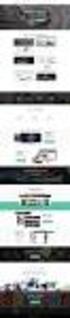 MULTIFUNCTIONELE DIGITALE SYSTEMEN Aanmaken van Templates voor scan-to-file Templates aanmaken tbv scan-to-file Aanmaken van Scan Templates gaat het eenvoudigst via het webbased beheerprorgramma van de
MULTIFUNCTIONELE DIGITALE SYSTEMEN Aanmaken van Templates voor scan-to-file Templates aanmaken tbv scan-to-file Aanmaken van Scan Templates gaat het eenvoudigst via het webbased beheerprorgramma van de
Alle systemen. Voor het eerst aan het werk met Windows 7 en Office 2010. Bestemd voor: Medewerkers Versie: 0.1 Datum: 06-09-2010 Eigenaar: SSC ICT
 Alle systemen Voor het eerst aan het werk met Windows en Office 2010 Bestemd voor: Medewerkers Versie: 0.1 Datum: 06-09-2010 Eigenaar: SSC ICT De eerste keer werken met Windows en Office 2010 Voordat u
Alle systemen Voor het eerst aan het werk met Windows en Office 2010 Bestemd voor: Medewerkers Versie: 0.1 Datum: 06-09-2010 Eigenaar: SSC ICT De eerste keer werken met Windows en Office 2010 Voordat u
Installatie Today s Pro
 Installatie Today s Pro Ga je voor de eerste keer met Today s Pro aan de slag, heb je een nieuwe computer aangeschaft, of wil je Today s Pro gewoon opnieuw installeren? In deze instructie lees je hoe je
Installatie Today s Pro Ga je voor de eerste keer met Today s Pro aan de slag, heb je een nieuwe computer aangeschaft, of wil je Today s Pro gewoon opnieuw installeren? In deze instructie lees je hoe je
Gebruik deze instructie ook om uw certificaat op meerdere computers te installeren. Bijvoorbeeld thuis en op het werk.
 C e r t i f i c a a t e x t r a b e v e i l i g e n m e t w a c h t w o o r d Wanneer u zekerheid wilt hebben dat u de enige bent op uw computer die van uw certificaat gebruik kan maken, adviseren wij
C e r t i f i c a a t e x t r a b e v e i l i g e n m e t w a c h t w o o r d Wanneer u zekerheid wilt hebben dat u de enige bent op uw computer die van uw certificaat gebruik kan maken, adviseren wij
Aanmaken van een NBB-certificaat
 Aanmaken van een NBB-certificaat Hoe een certificaat van de Nationale Bank van België (NBB) genereren, hernieuwen (renewal) of opnieuw genereren (recovery)? 1 Inhoudstafel 1. DOEL VAN DEZE HANDLEIDING...
Aanmaken van een NBB-certificaat Hoe een certificaat van de Nationale Bank van België (NBB) genereren, hernieuwen (renewal) of opnieuw genereren (recovery)? 1 Inhoudstafel 1. DOEL VAN DEZE HANDLEIDING...
SesamID gebruikers handleiding Versie 1.0 Februari 2017
 SesamID gebruikers handleiding Versie 1.0 Februari 2017 KPN Lokale Overheid Inhoudsopgave 1 Introductie 2 2 Het Start scherm 3 3 Inloggen 4 4 Accounts 5 4.1 Nieuwe medewerker opvoeren 5 4.2 Een medewerker
SesamID gebruikers handleiding Versie 1.0 Februari 2017 KPN Lokale Overheid Inhoudsopgave 1 Introductie 2 2 Het Start scherm 3 3 Inloggen 4 4 Accounts 5 4.1 Nieuwe medewerker opvoeren 5 4.2 Een medewerker
